
Como fazer logout de todos os dispositivos no Messenger
Os celulares hoje em dia oferecem muitas opções de conectividade. No entanto, sair de um aplicativo não significa que você sairá automaticamente de outros. O Facebook e o Messenger estão interligados, e o aplicativo Messenger não possui um botão de logout. Apesar da ausência de um botão de logout claro no Messenger, ainda existem maneiras de sair dele sem muita dificuldade.
Com tantos aplicativos de mensagens, é natural se preocupar com suas informações pessoais online. Por isso, muitos usuários optam por ficar offline e sair do Messenger e de aplicativos semelhantes. Neste artigo, você aprenderá como se desconectar de todos os dispositivos.
Como Sair do Messenger no Seu PC
O Messenger pode ser utilizado em diversos dispositivos: iPhone, Android, iPad, PC, entre outros. Se você usa seu computador pessoal ou laptop com mais frequência do que seu celular, pode sair do Messenger pelo PC dessa forma.
Abrir o Messenger em um PC facilita bastante o logout, já que há um botão de Logout disponível. Por isso, essa é a maneira mais prática.
- Faça login no Messenger.
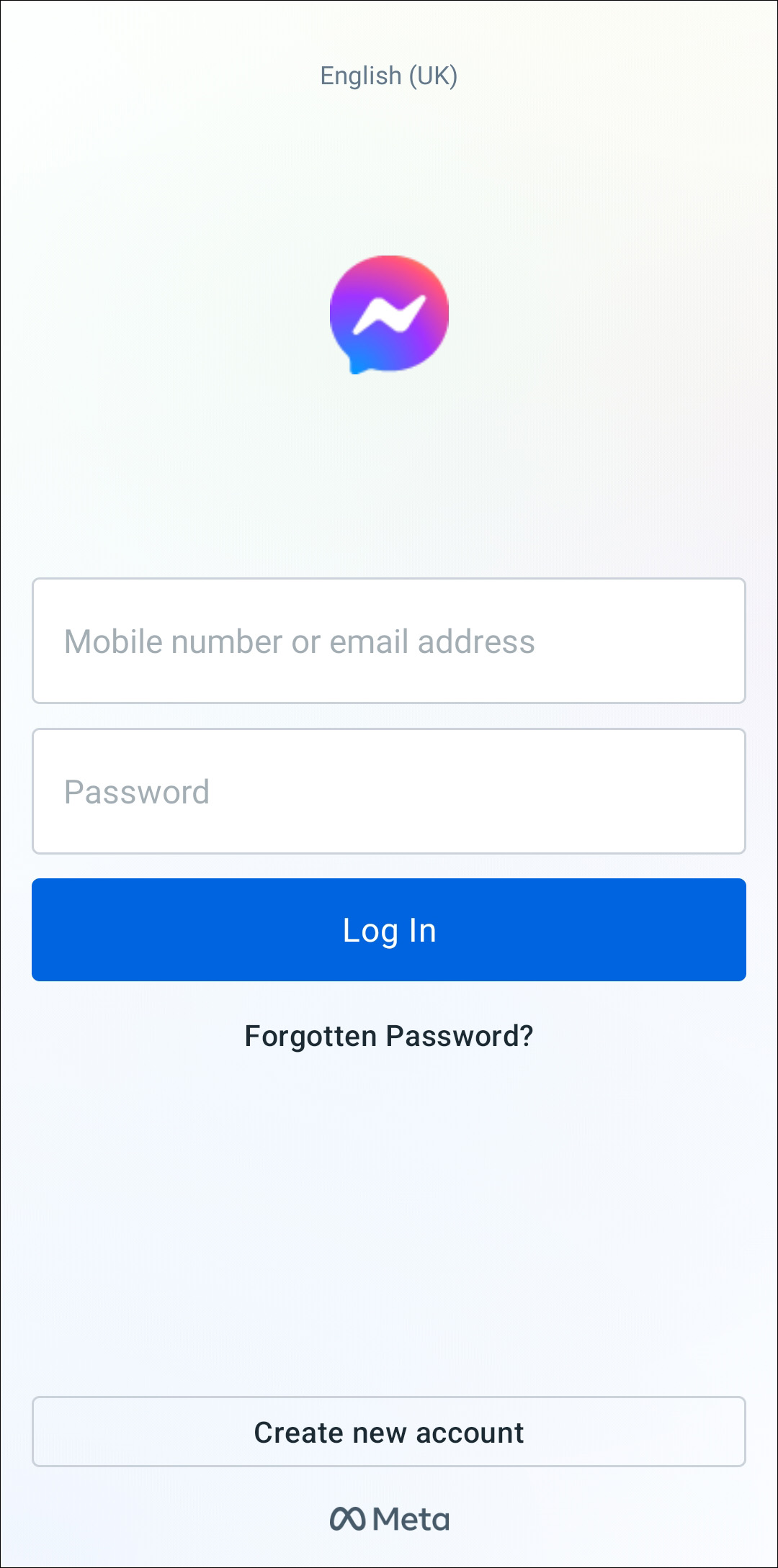
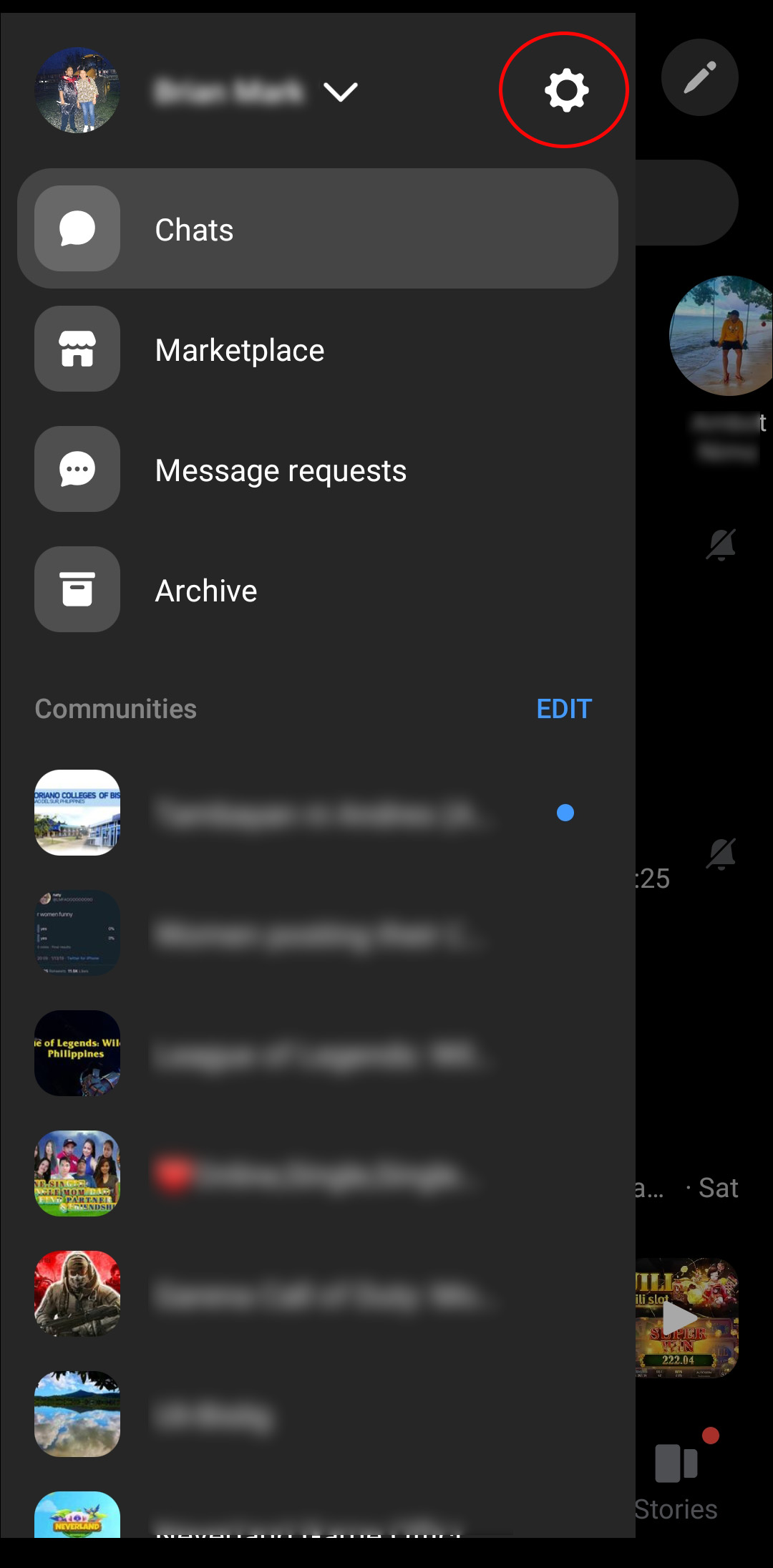
Há também a opção de sair do Messenger através do Facebook.
- Abra o menu clicando no ícone de seta para baixo no canto superior direito da tela.
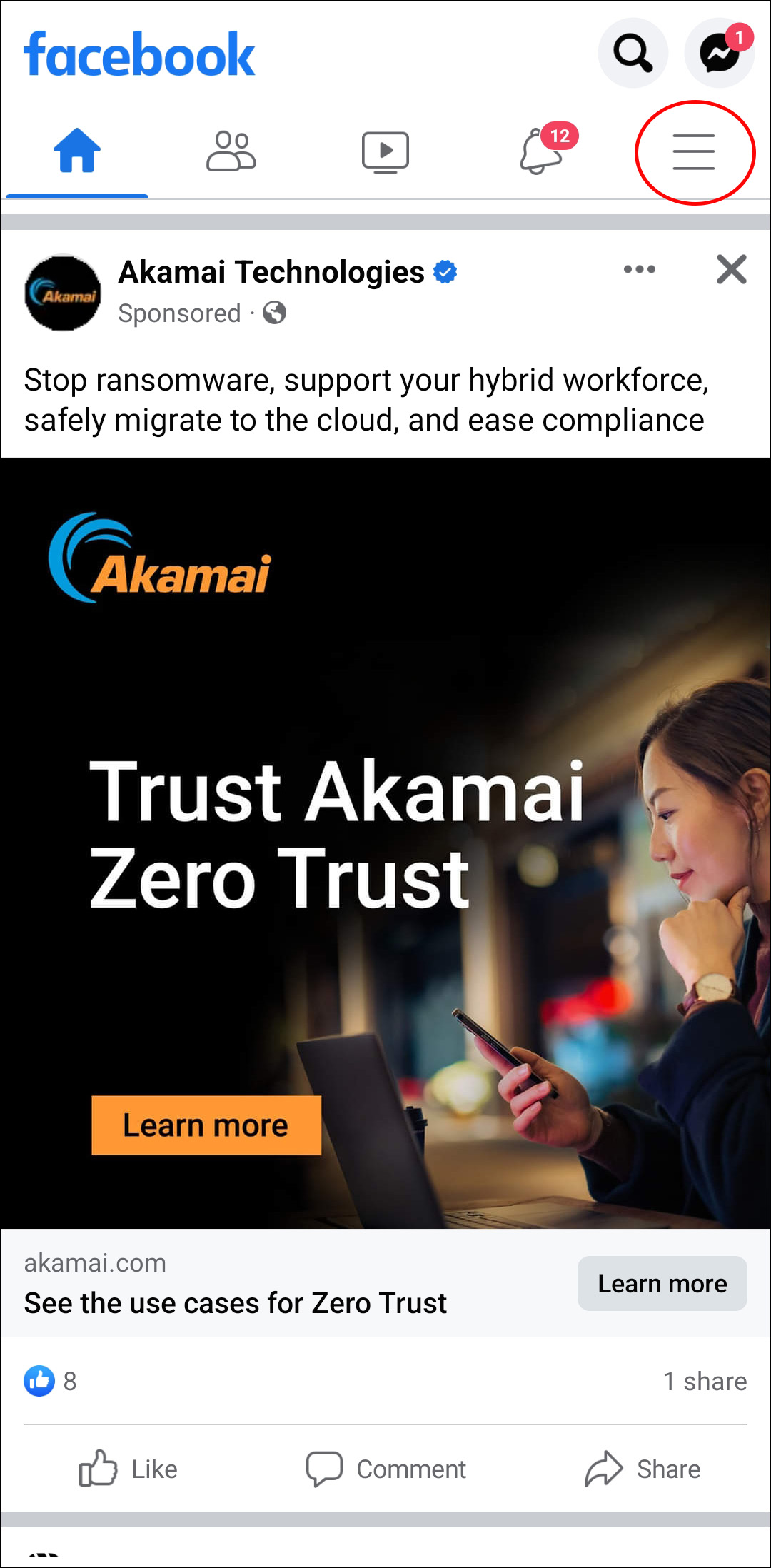
- Nas opções do menu, clique no botão “Logout”.
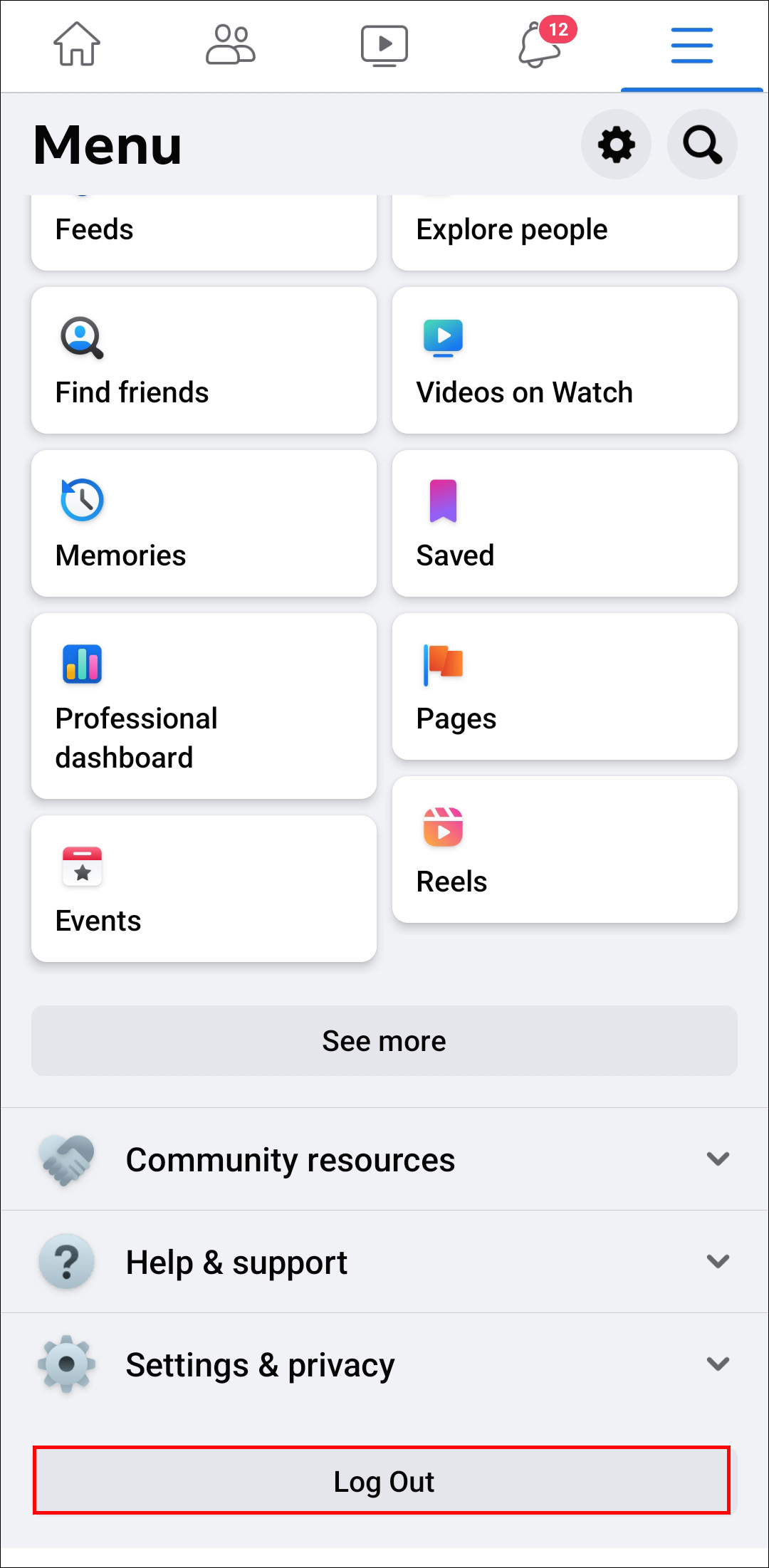
Como Sair do Messenger no Android
Para os usuários de Android, sair do Messenger pode ser um pouco complicado, pois não há uma opção de Logout evidente. Veja como isso pode ser feito:
- Abra o Messenger no seu Android.
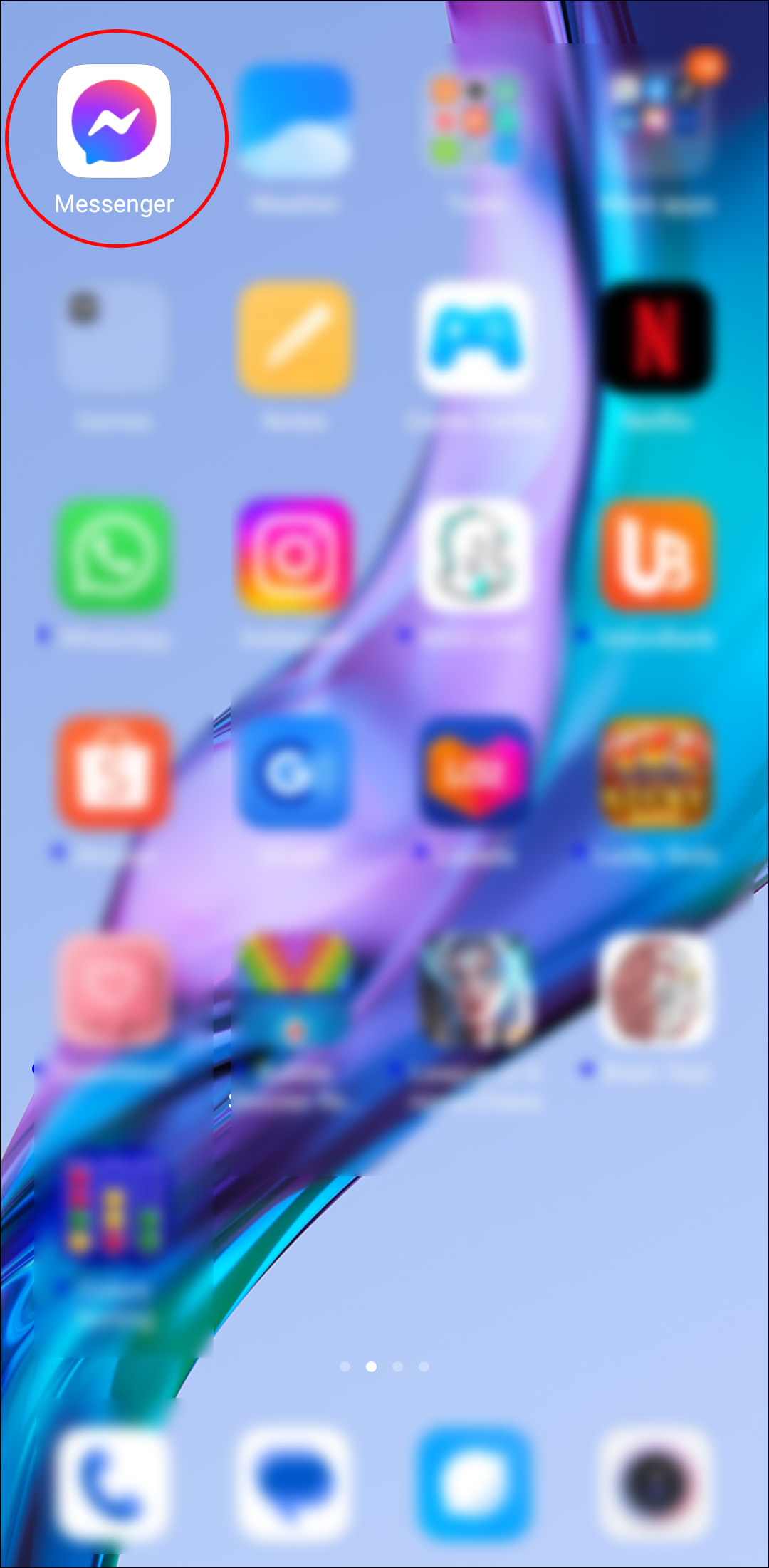
- Clique na sua foto de perfil no canto superior esquerdo da tela.
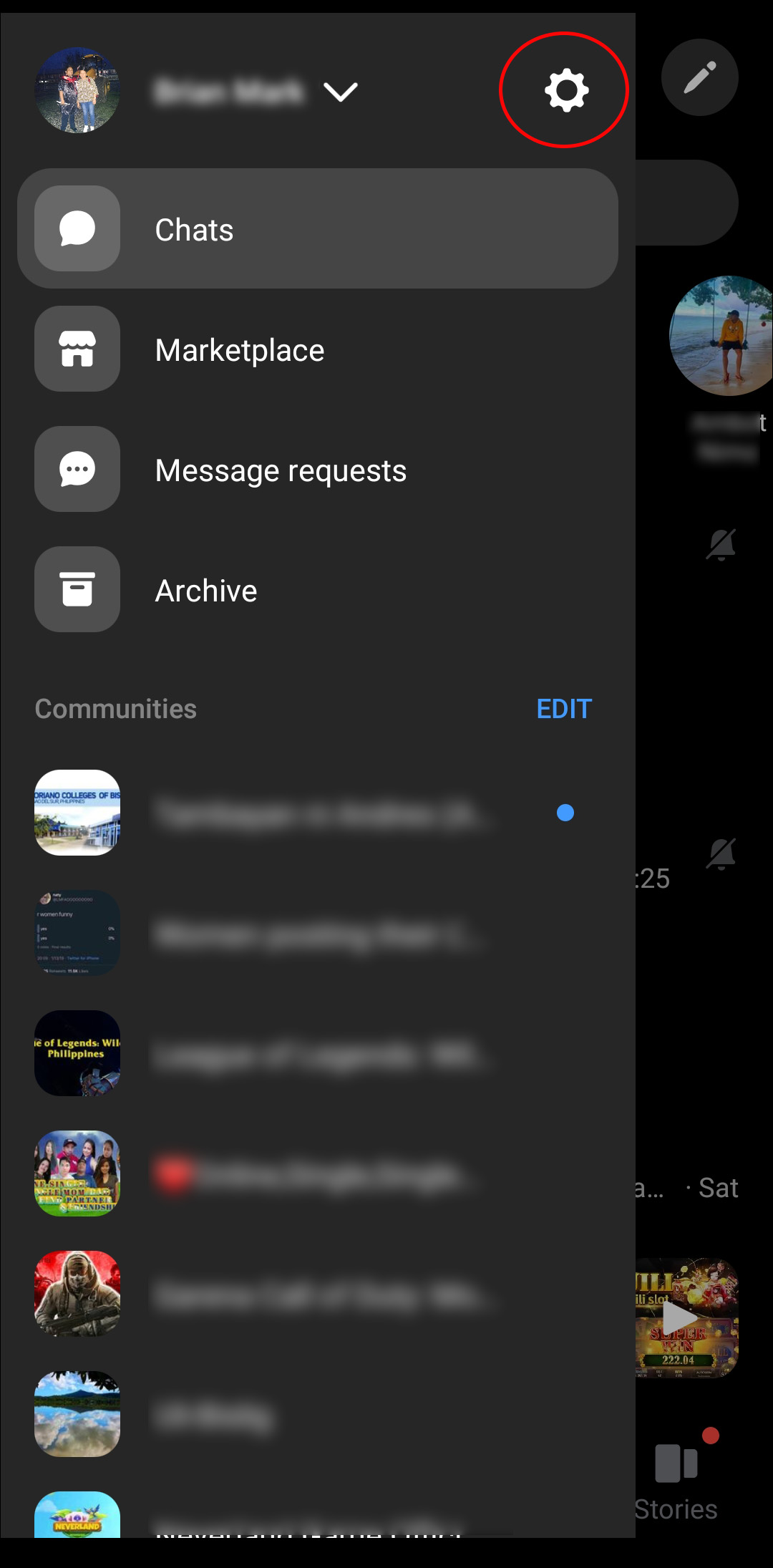
- O menu com opções será aberto.
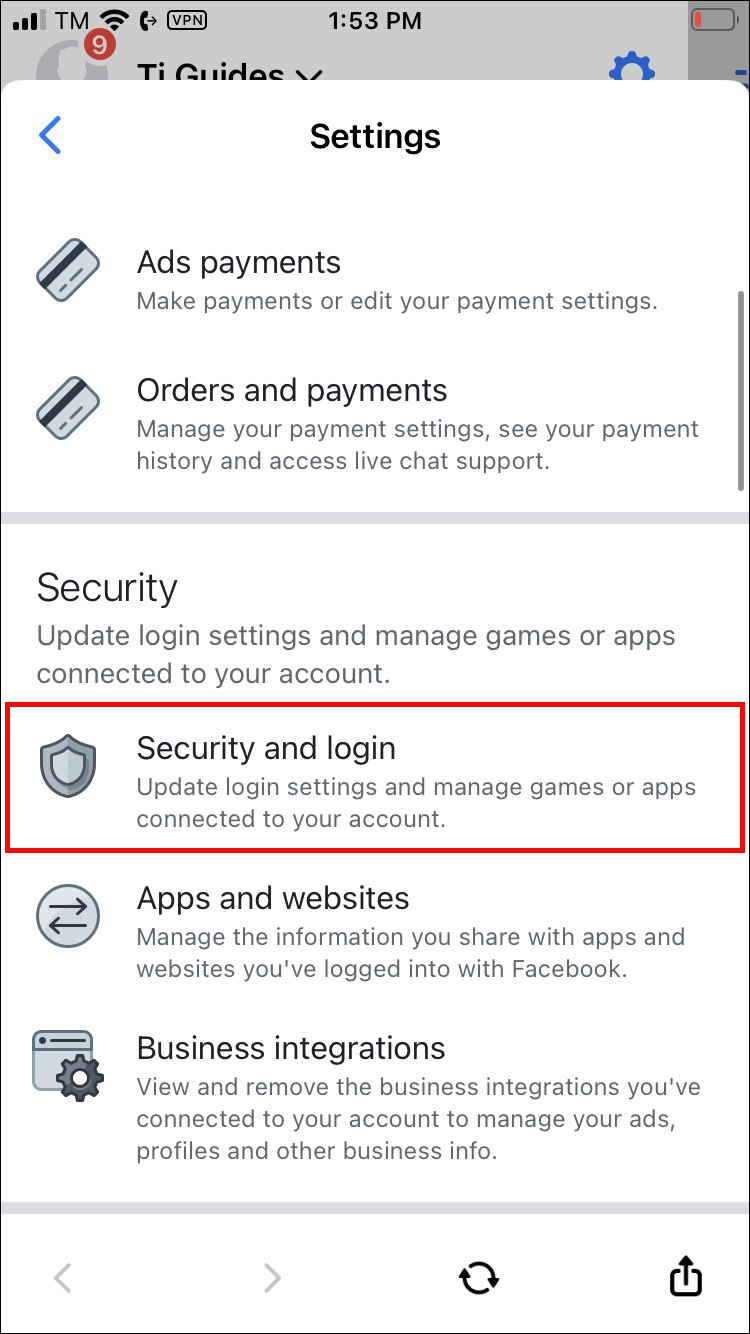
- Encontre “Configurações da Conta”.
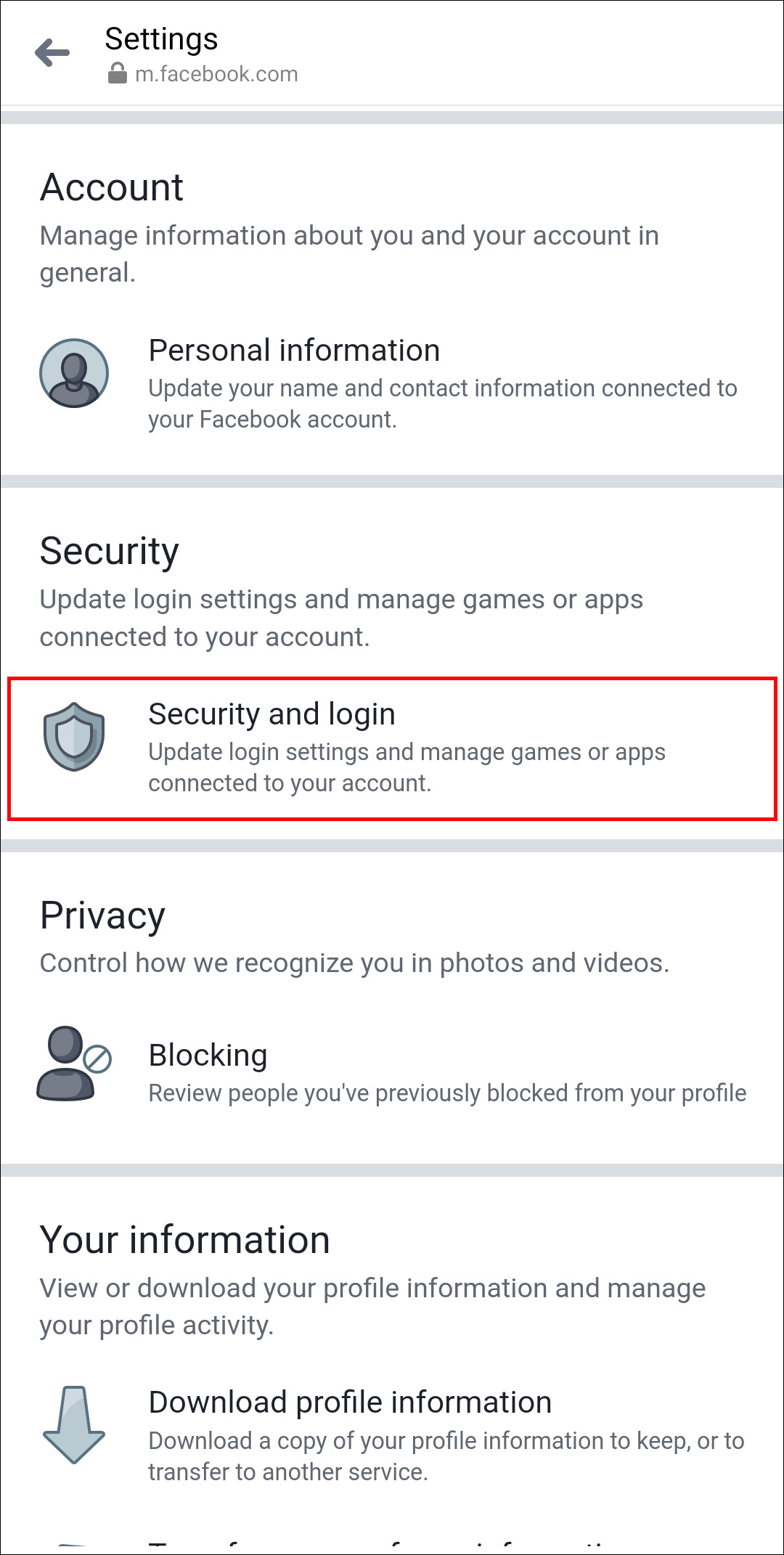
- Em seguida, clique na opção “Segurança e login”.

- Clique na opção “Ver mais” para visualizar a lista dos dispositivos em que você está logado.
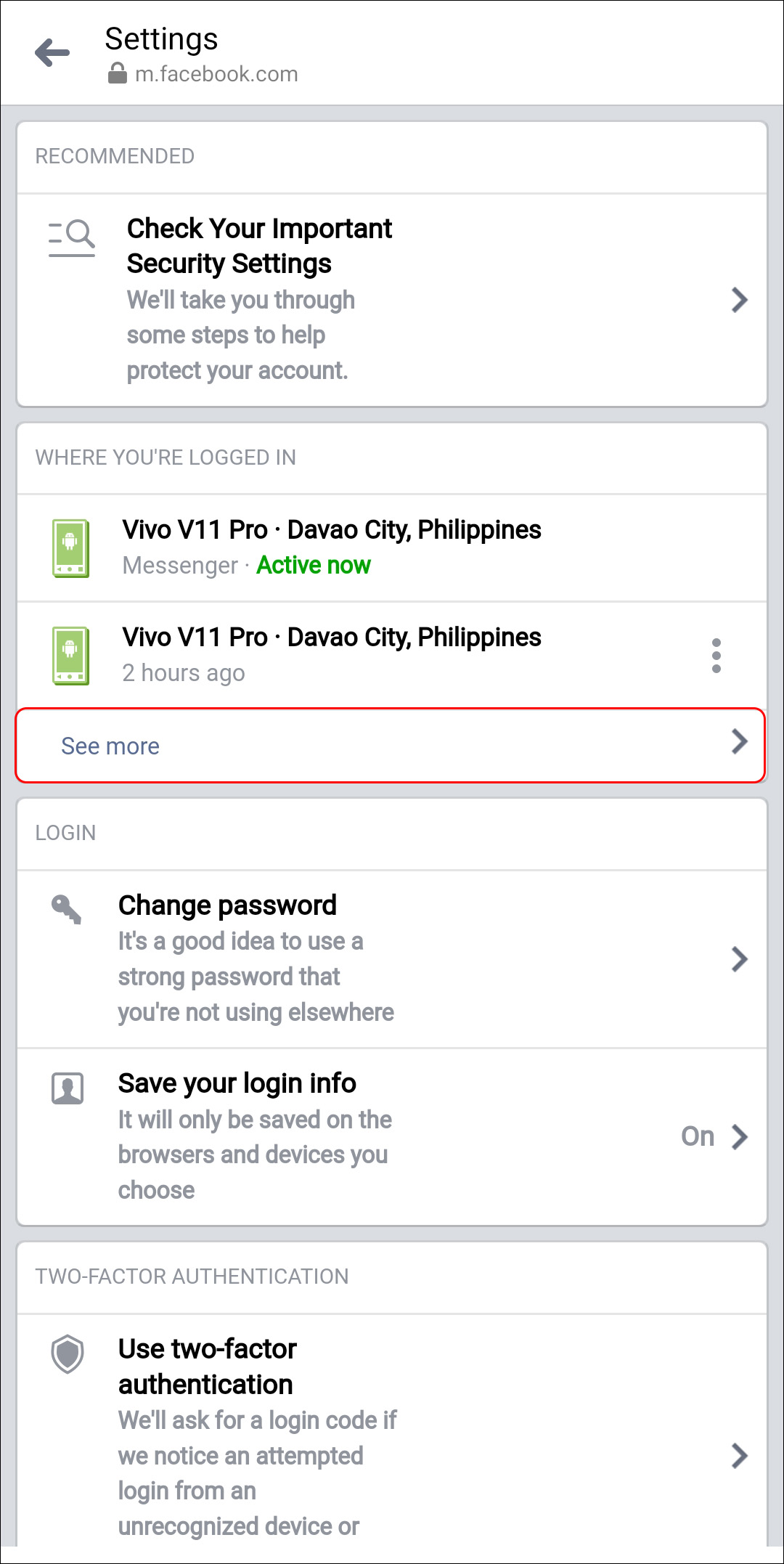
- Clique na opção “Ver mais” para visualizar a lista dos dispositivos em que você está logado.
- Se você quiser sair de todos os dispositivos, basta clicar na opção “Sair de todas as sessões”.
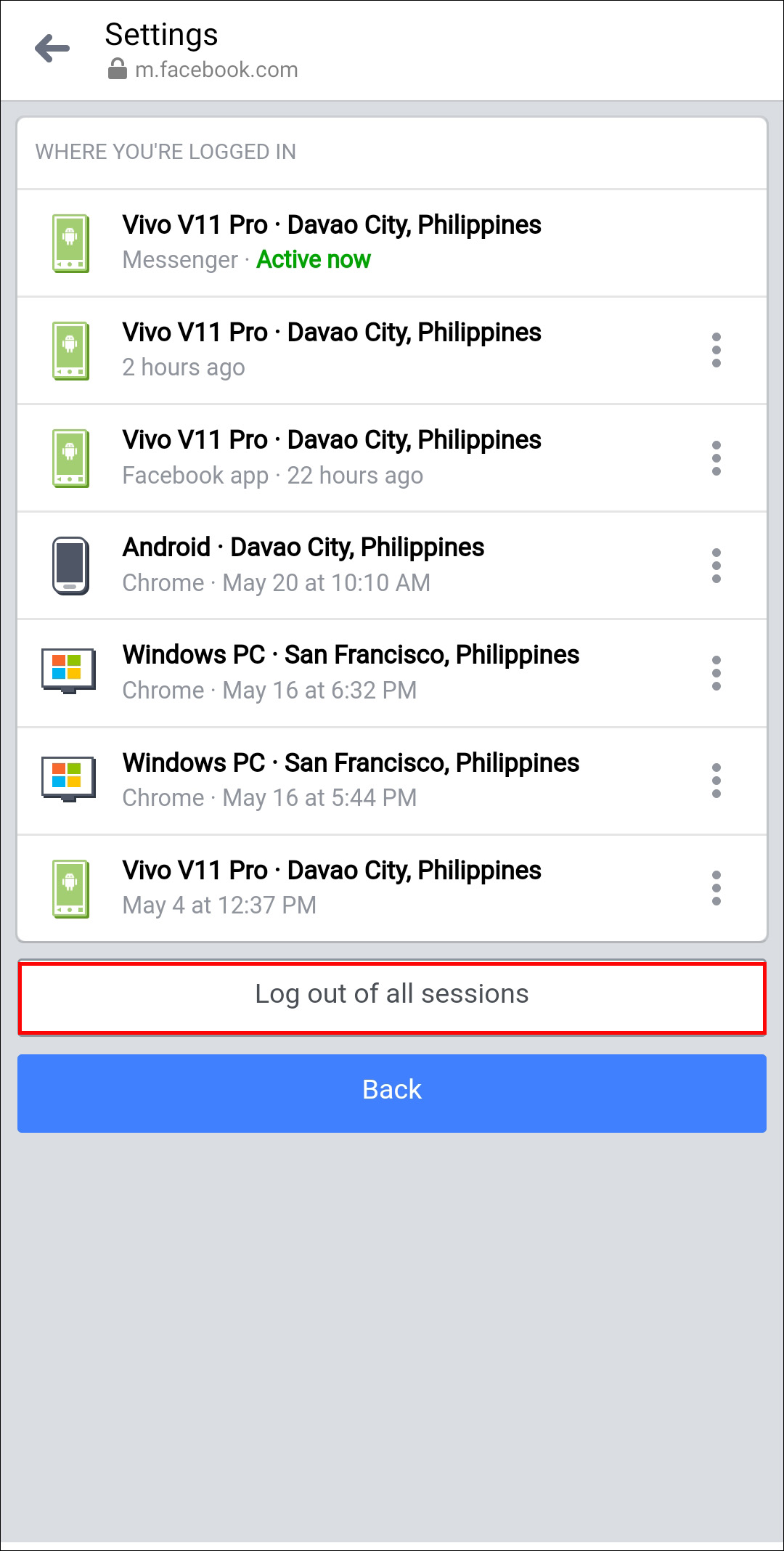
- Se você quiser sair de um dispositivo específico, clique nos três pontos ao lado desse dispositivo.
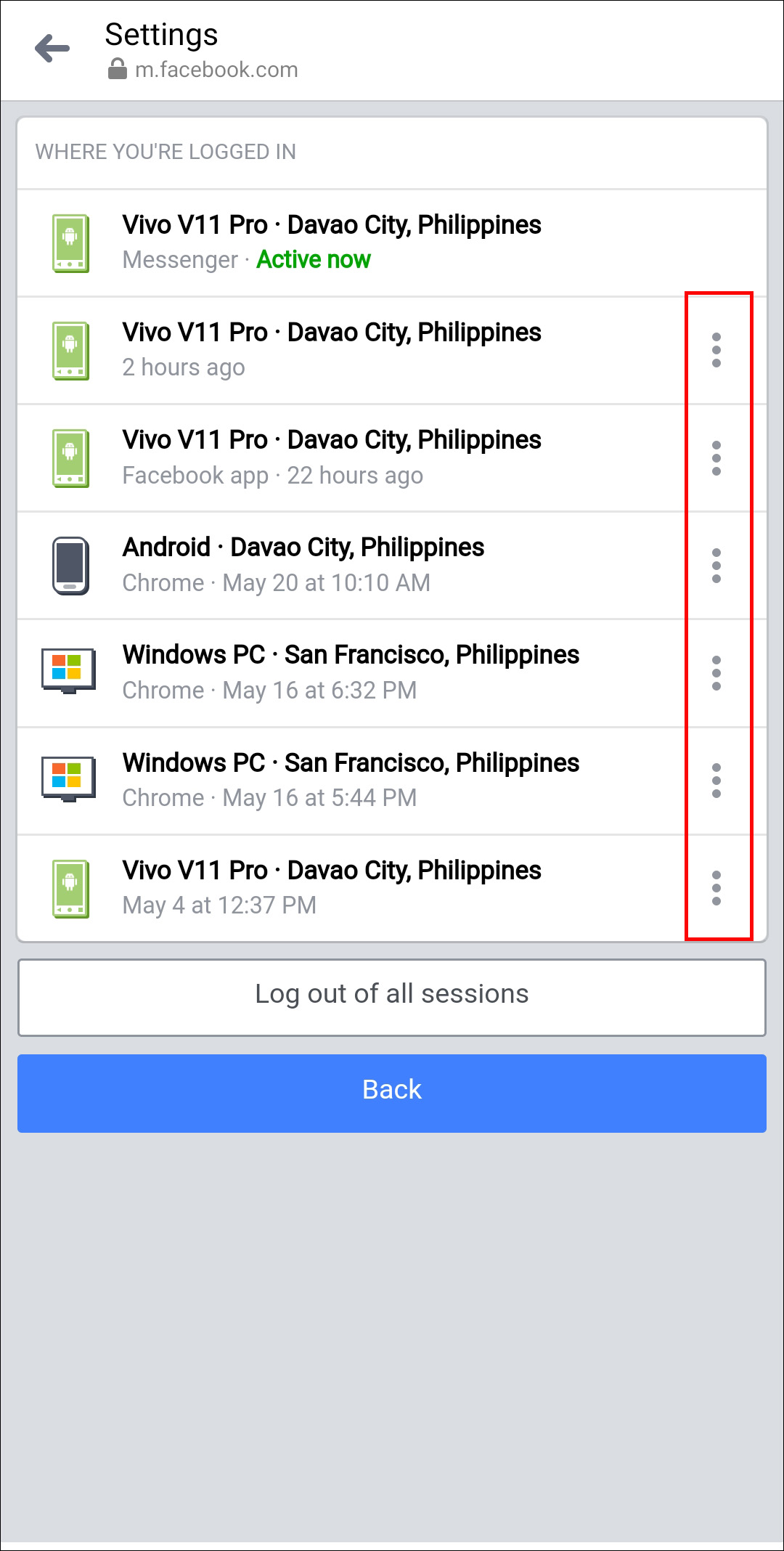
- Então, clique na opção “Sair”.
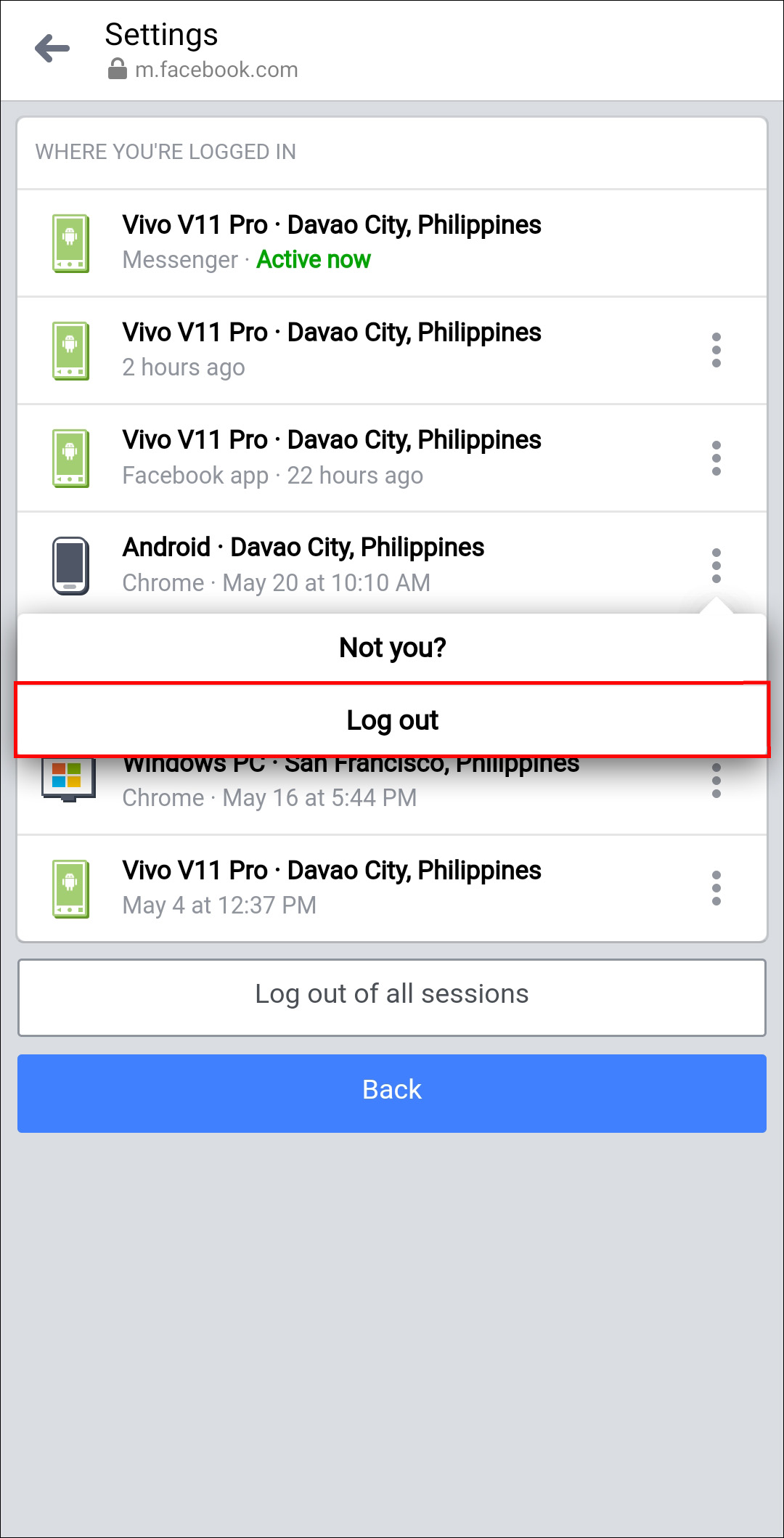
Além desse método, existe outra forma de sair do Messenger. Limpar os dados do Messenger fará com que você saia deste aplicativo.
- Saia dos aplicativos Facebook e Messenger no seu celular.
- Abra as configurações do telefone e encontre a opção “Aplicativos”. Em alguns dispositivos, essa opção pode ser chamada de “Gerenciador de Aplicativos”.
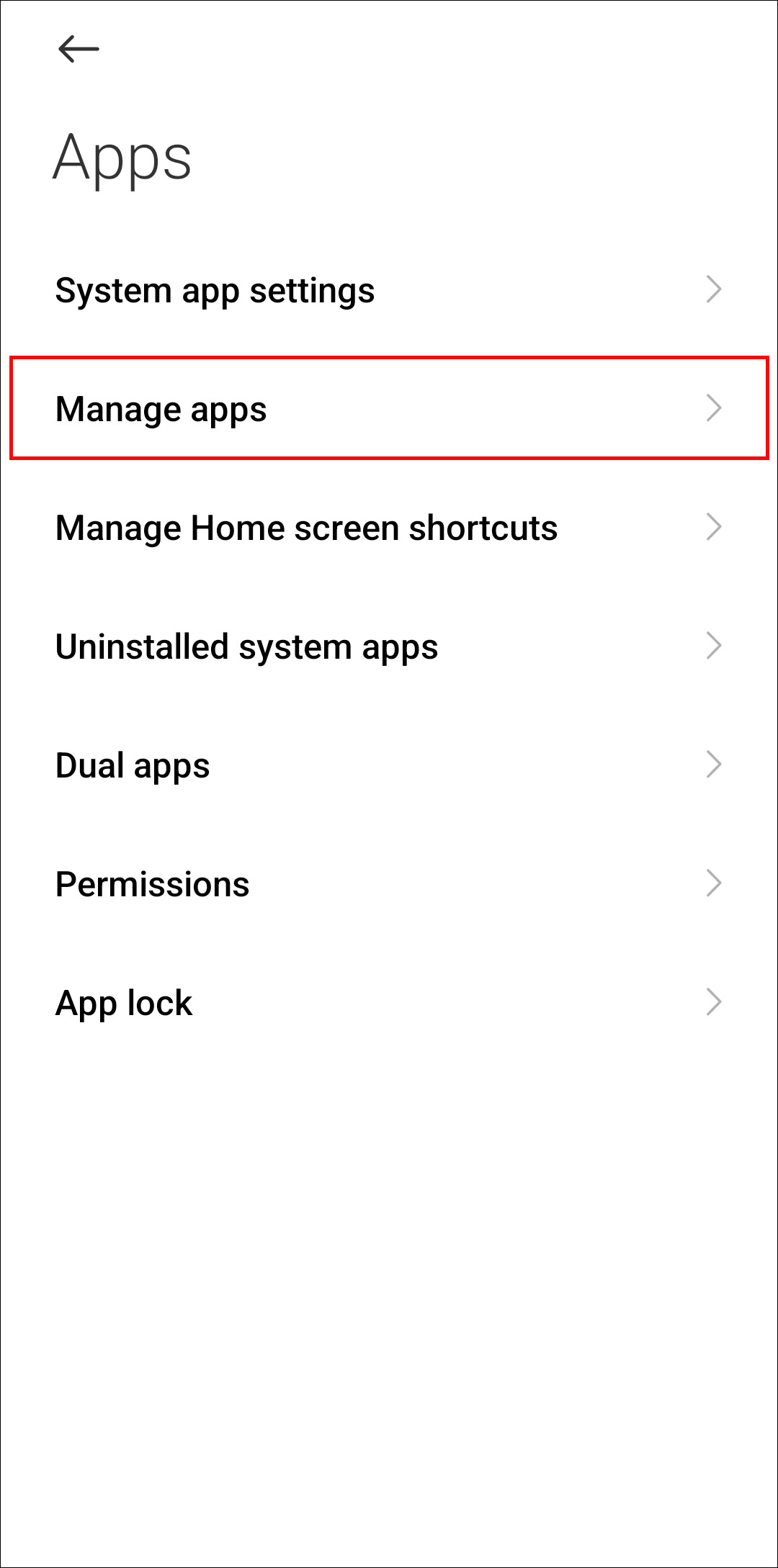
- Role para baixo e encontre o Messenger.
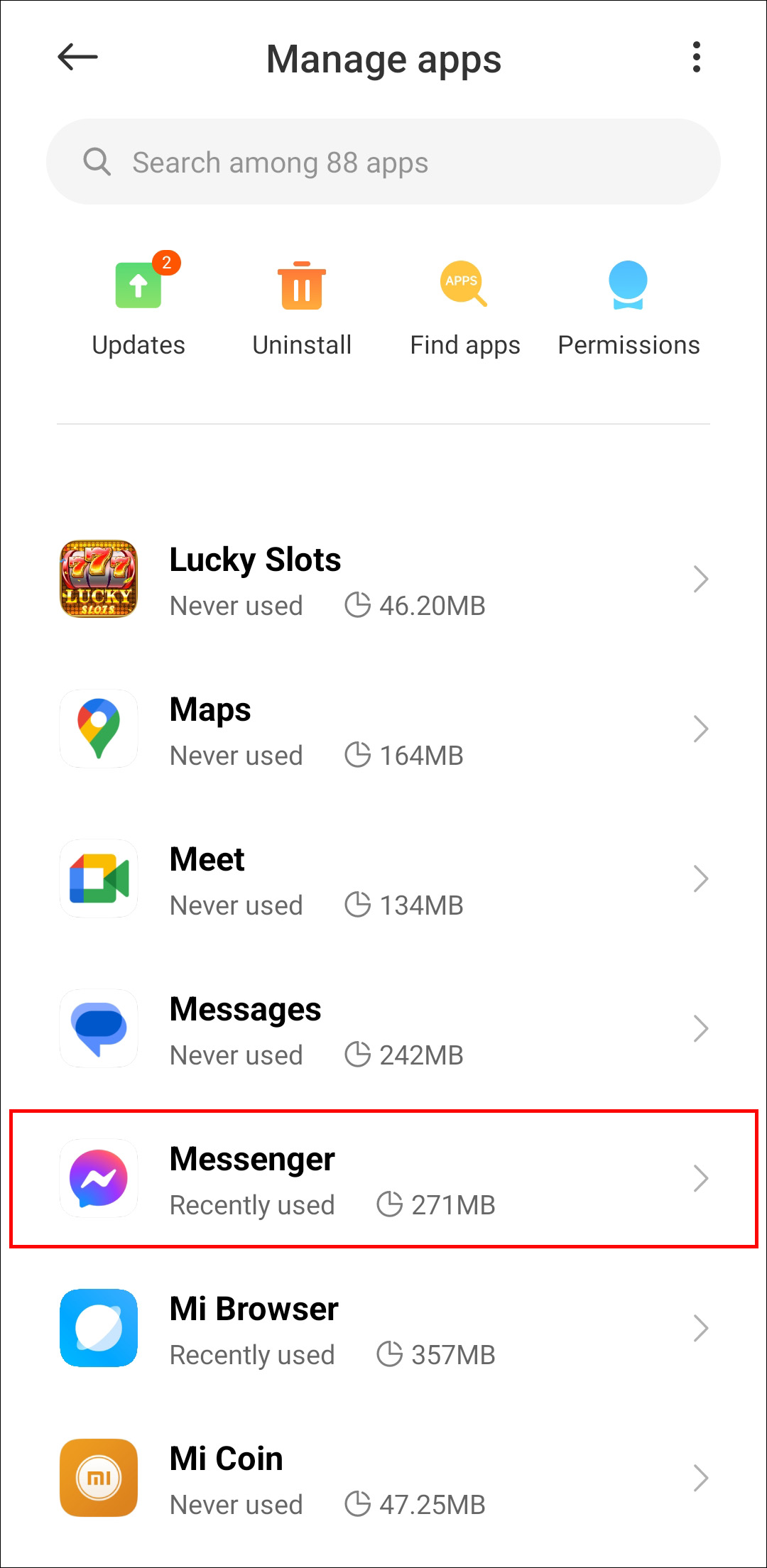
- Clique em “Armazenamento” ou “Armazenamento e Cache”. Depois clique em “Limpar Armazenamento” ou “Limpar Dados”, dependendo do dispositivo.
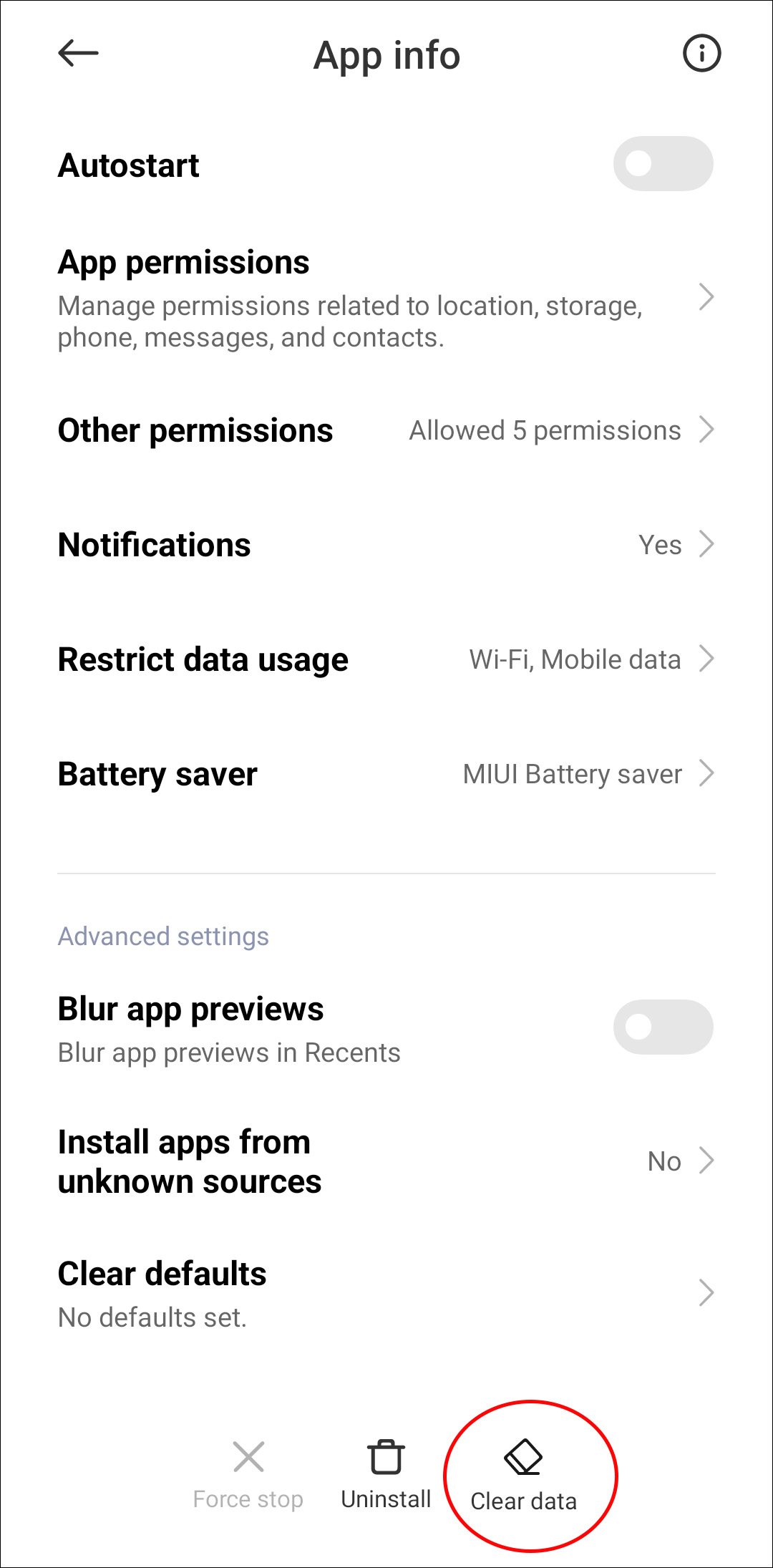
Sim, limpar dados é uma das maneiras de sair do Messenger. Mas, além disso, limpar o cache também pode fazer com que você saia do seu dispositivo. Limpar o cache não afetará seus dados, apenas excluirá arquivos locais do Messenger. Quando você quiser abrir o aplicativo Messenger novamente, precisará fazer login mais uma vez. Essa é uma ótima maneira de se desconectar do seu dispositivo. Um grande benefício de limpar o cache é que você estará liberando espaço no seu celular.
Como Sair do Messenger em Dispositivos iOS
Para os usuários de iPhone e iPad, existem duas maneiras de sair do Messenger pelos aplicativos Facebook e Messenger. Esperamos que, no futuro, o Messenger tenha um botão de logout mais evidente, facilitando esse processo.
Saindo com o Aplicativo do Facebook
As configurações do Messenger podem ser confusas, enquanto o aplicativo do Facebook sempre foi mais fácil de usar. Veja como você pode sair do Messenger através do aplicativo do Facebook:
- Abra o aplicativo do Facebook e clique nos três pontos no canto inferior direito da tela.
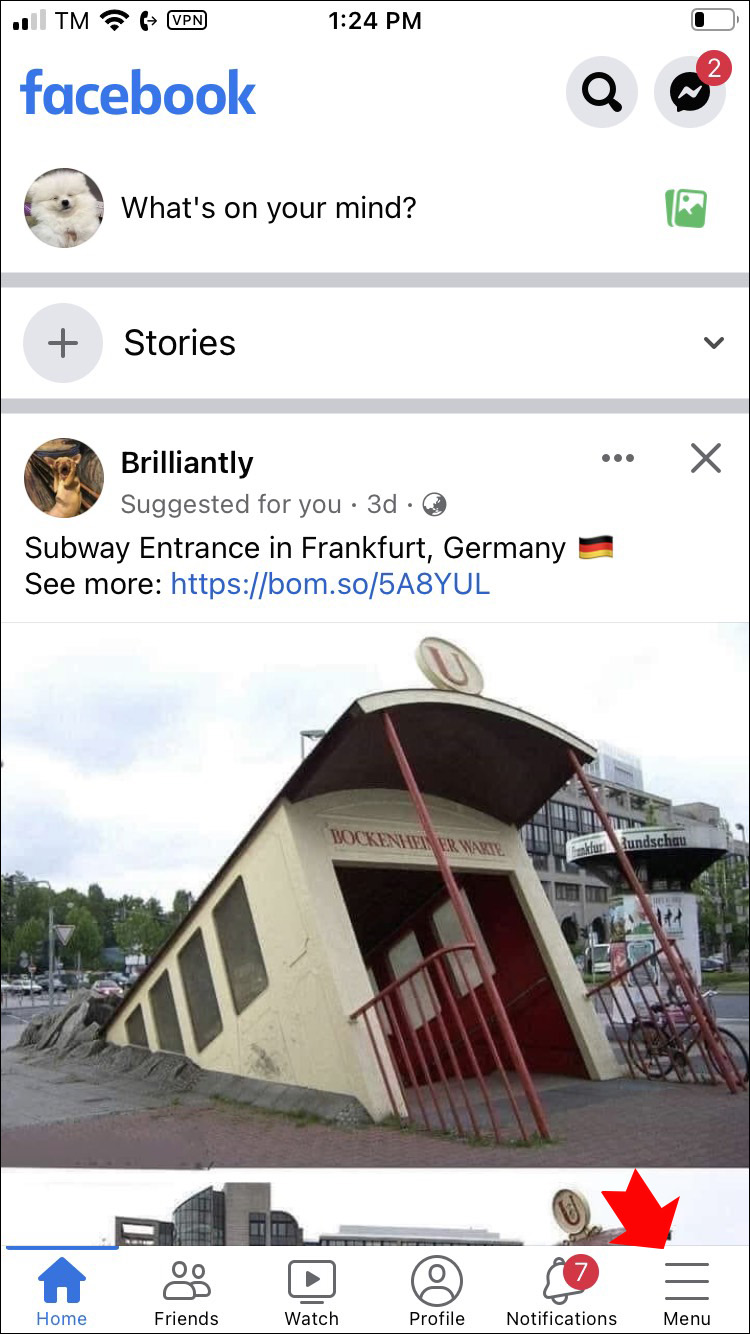
- Encontre a opção “Configurações e Privacidade” no Menu.

- Clique em “Segurança” e depois em “Segurança e Login”.
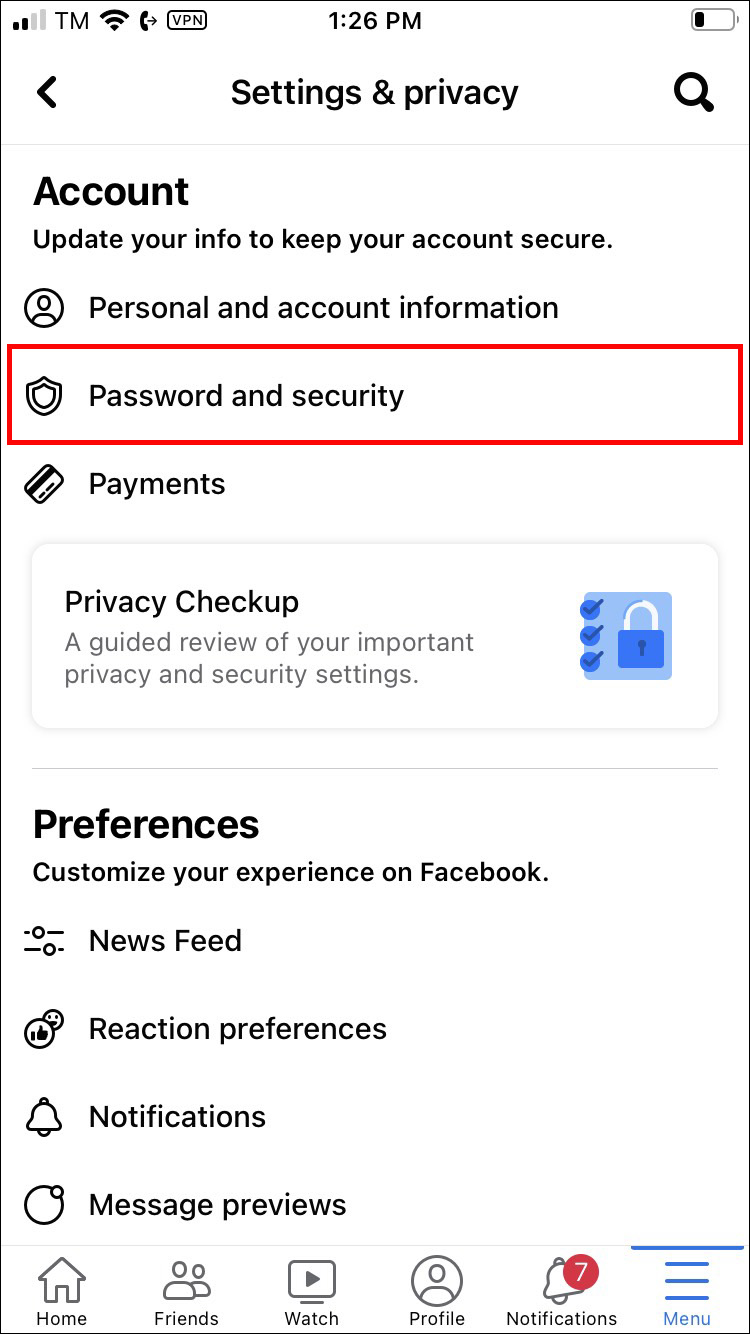
- Todos os dispositivos em que você está logado no Messenger serão exibidos sob a opção “Onde você está logado”.
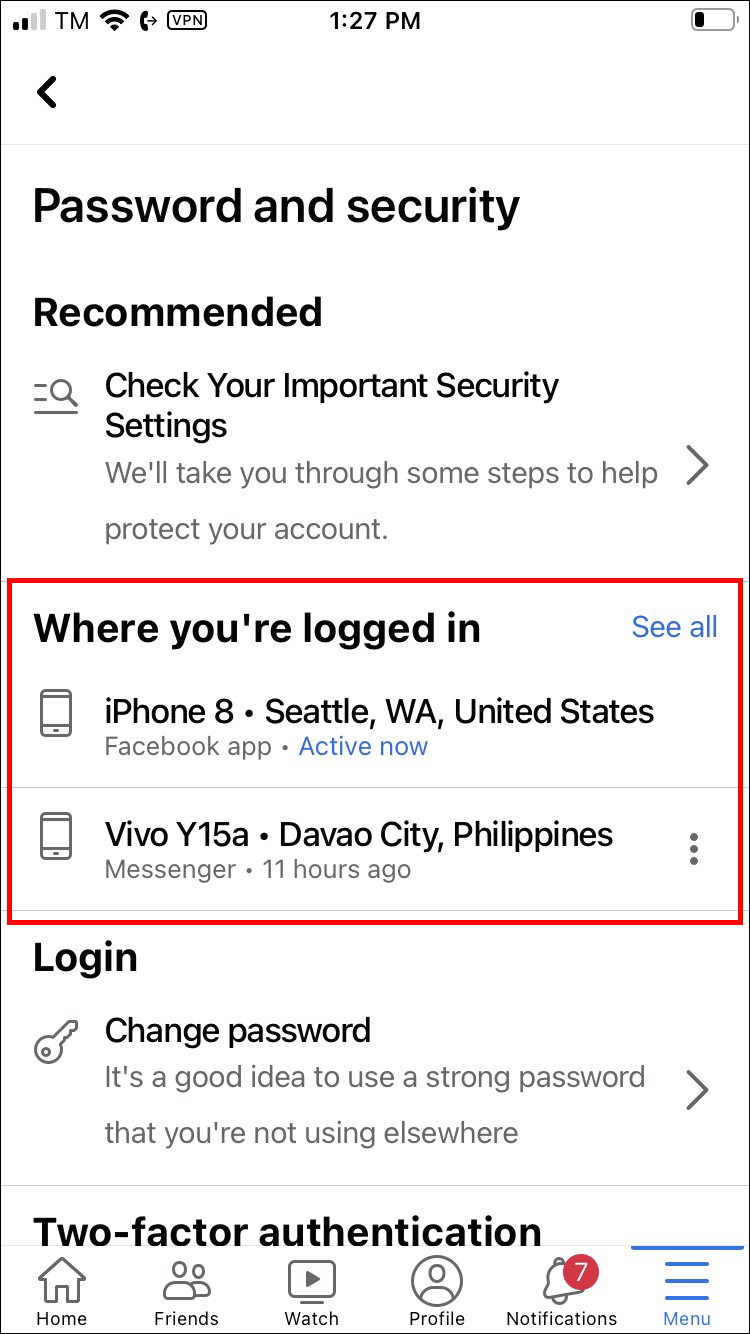
- Clique nos três pontos ao lado do dispositivo do qual você deseja sair.
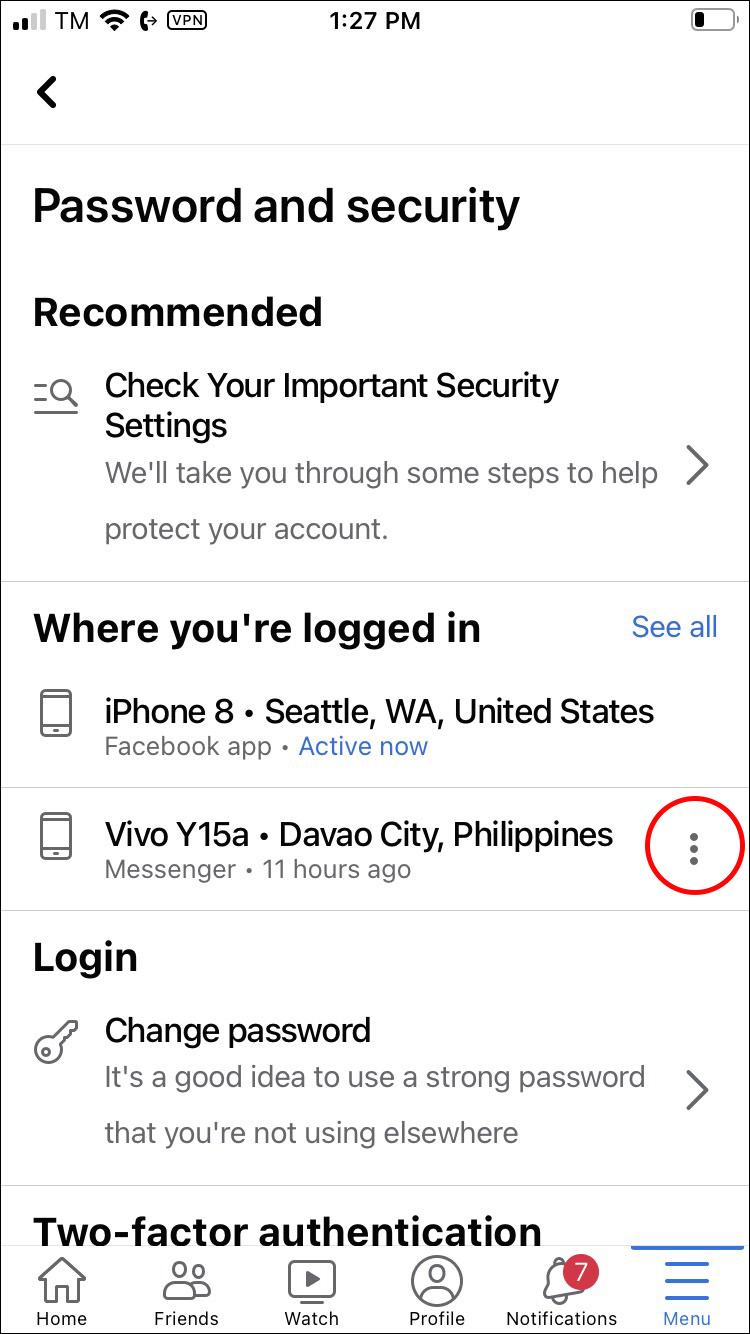
- Na nova janela, clique na opção “Sair”.
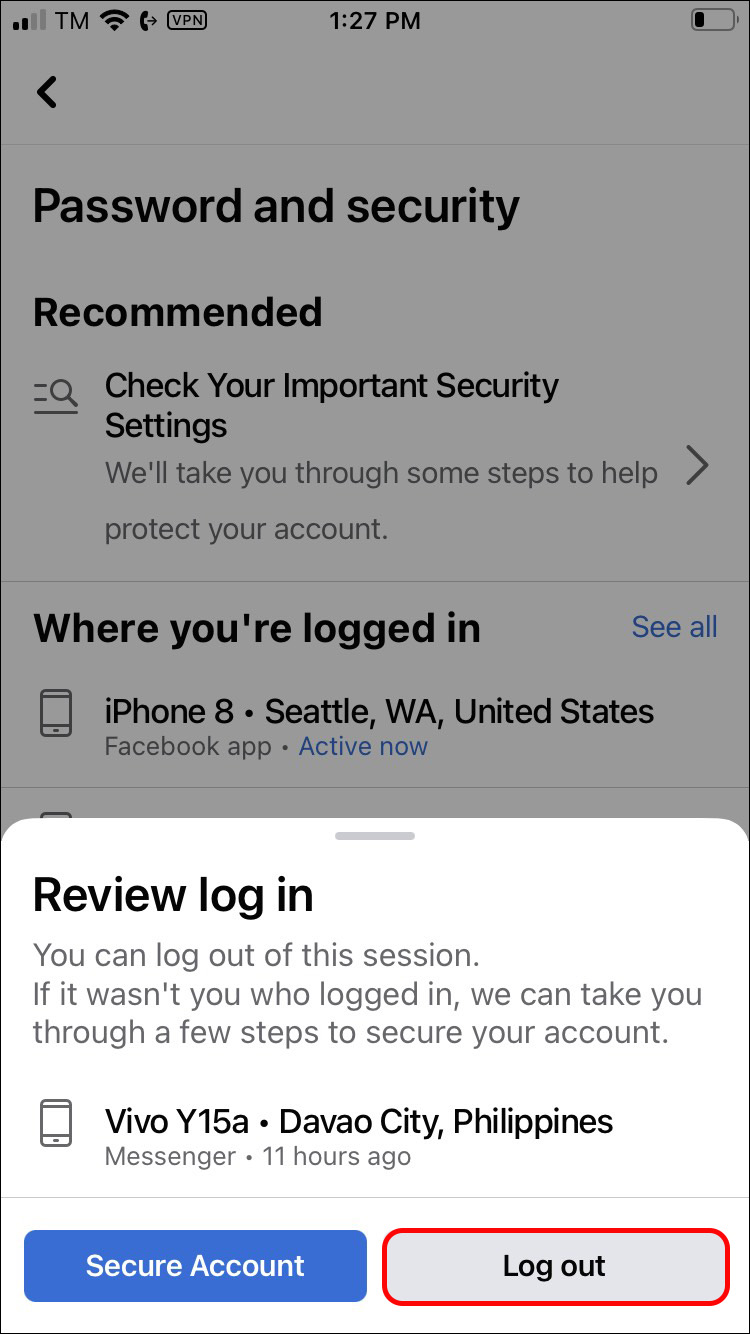
Se você deseja sair do Messenger de mais de um dispositivo, precisará fazer isso um de cada vez (veja o Passo 6). Cada dispositivo tem três pontos ao lado, onde você pode encontrar o botão “Sair”.
Saindo com o Aplicativo Messenger
- Usuários de dispositivos iOS podem sair do Messenger utilizando o próprio aplicativo. Abra o aplicativo Messenger e clique na sua foto de perfil no canto superior esquerdo da tela.
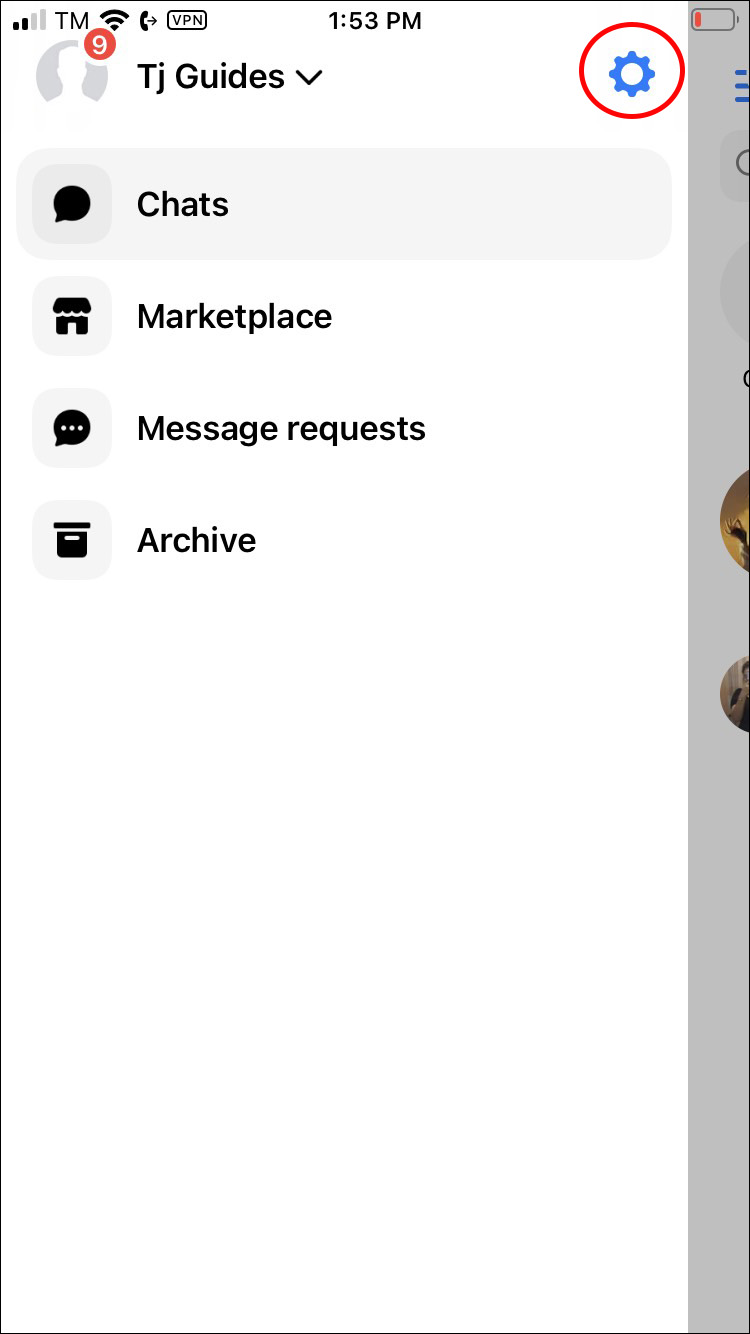
- A opção “Configurações da Conta” será aberta.
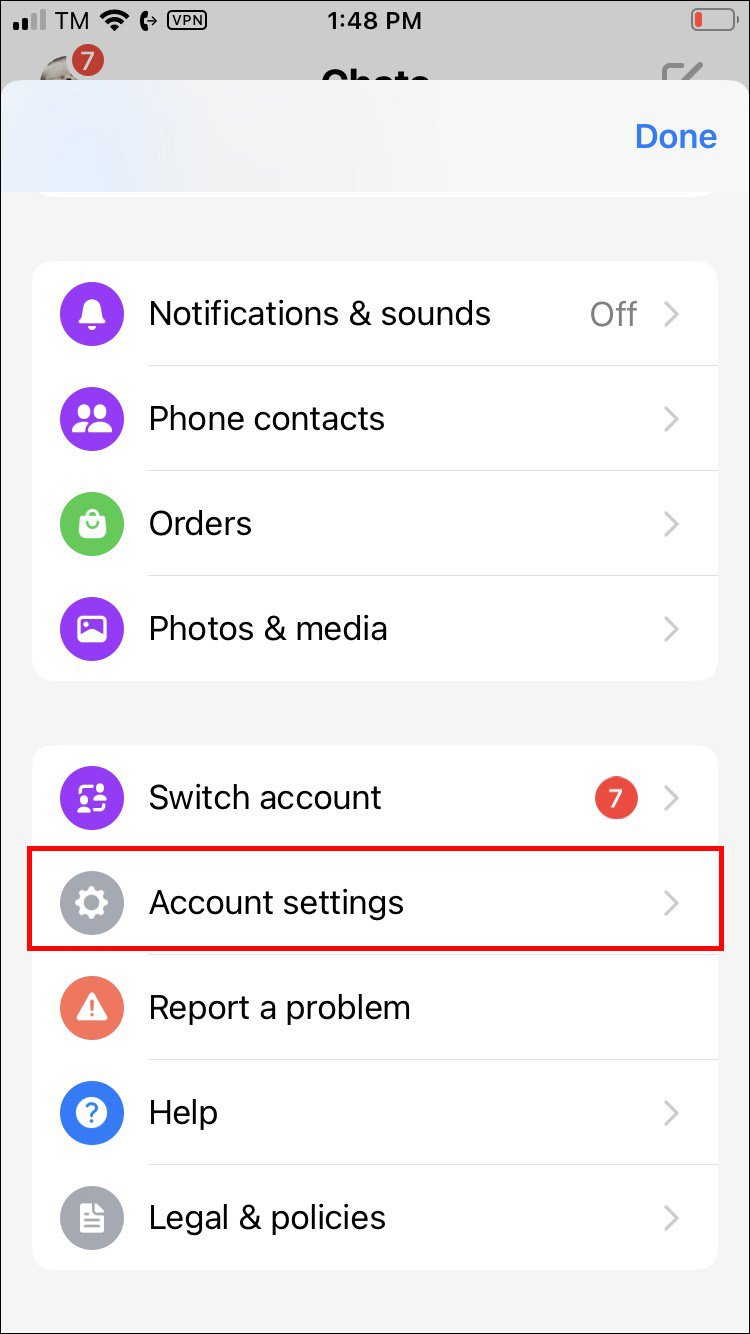
- Clique em “Segurança e Login”.
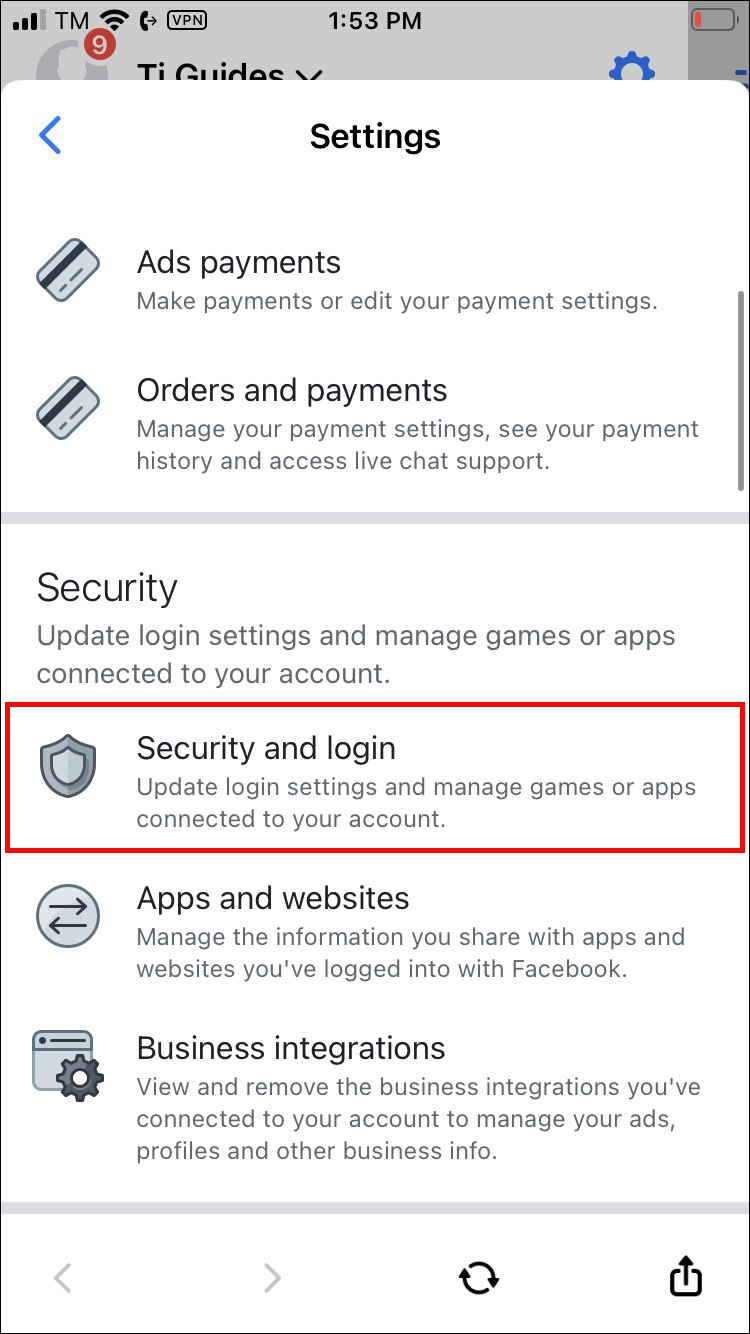
- Na próxima página, faça login na sua conta.
- Nos dispositivos, você verá em qual dispositivo está logado com o Messenger.
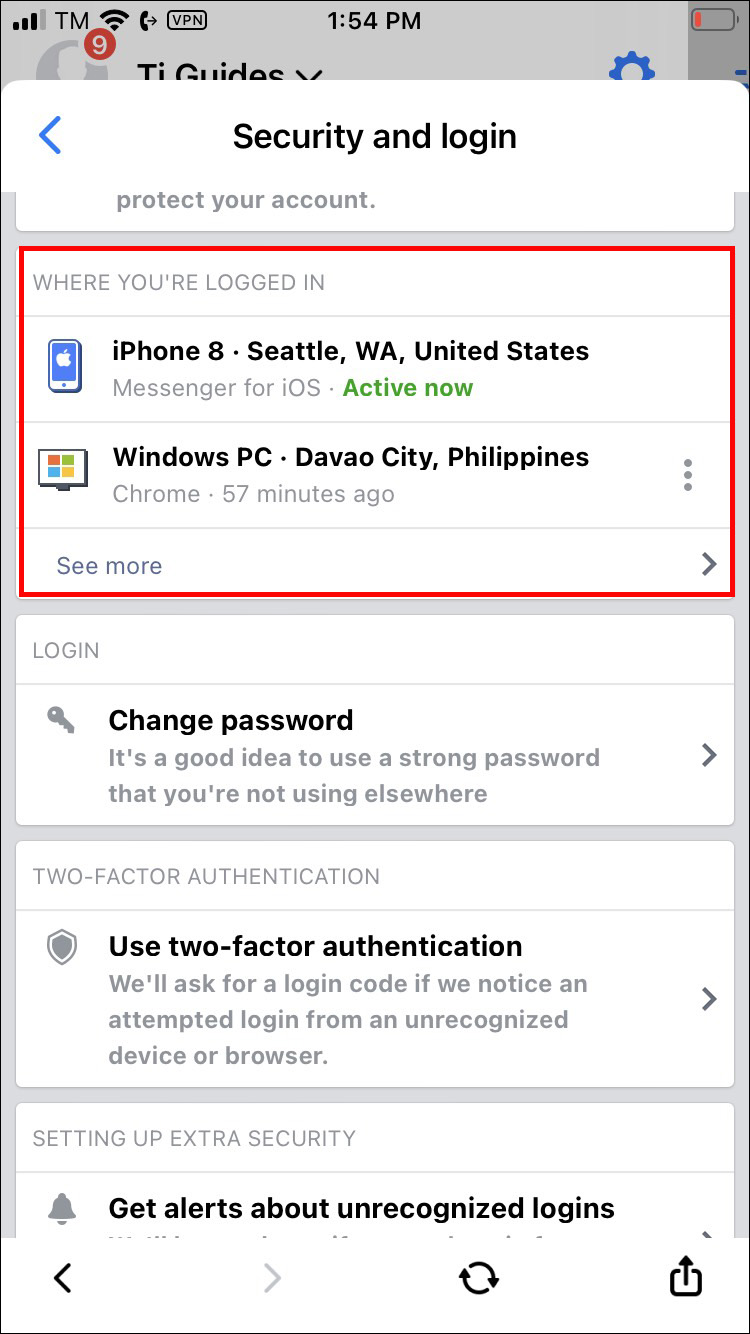
- Clique nos três pontos ao lado do dispositivo do qual você deseja sair. Clique na opção “Sair” que aparece.
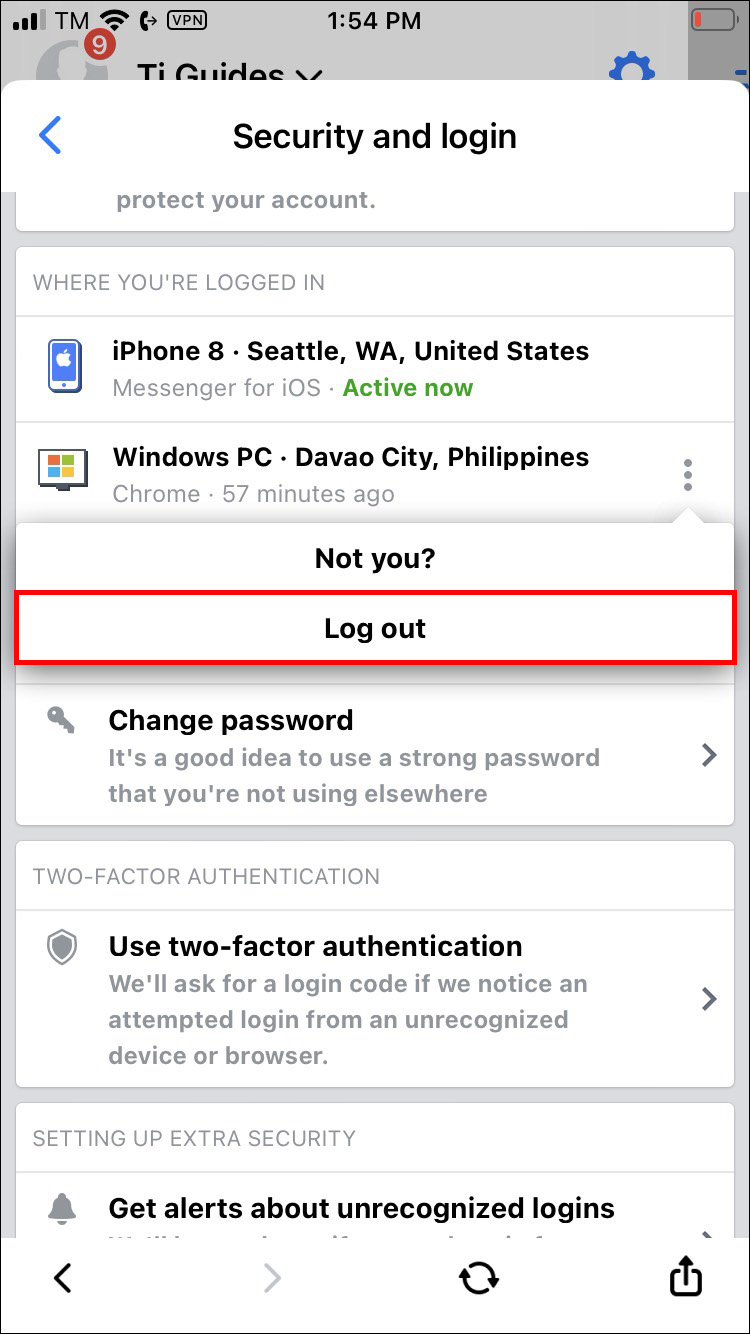
- Repita isso para cada dispositivo.
O Facebook Messenger Não É Privado
O Facebook já enfrentou vazamentos de dados que comprometeram as informações pessoais de seus usuários. Mesmo que você desative sua conta do Facebook, ainda poderá usar o Messenger e pode deixar informações para trás. O aplicativo Messenger rastreia suas ações e tem acesso ao seu microfone, câmera e contatos. Tudo isso pode levar os usuários a considerar a exclusão deste aplicativo.
Desativando o Facebook e o Messenger
Embora o Facebook e o Messenger estejam conectados, isso não se aplica à desativação.
Se você não se sentir seguro apenas saindo do Facebook e do Messenger, pode sempre excluir ou desativar os aplicativos. Para se livrar completamente do Messenger, a conta do Facebook também deve ser desativada. Quando você desativa sua conta do Facebook, não poderá acessar seu perfil permanentemente. Após 30 dias, o Facebook e o Messenger não estarão mais acessíveis.
Se você mudar de ideia e quiser reativar o Messenger, tudo que precisa fazer é fazer login na sua conta. Mas se os 30 dias tiverem passado, você precisará criar um novo perfil e começar do zero.
Excluindo o Aplicativo Messenger
Para proteger completamente suas informações, você pode excluir o aplicativo Messenger totalmente. Se decidir excluir o Messenger, o Facebook também será excluído e você perderá todo o conteúdo em ambos os aplicativos. Ao contrário da desativação, quando esse processo começa, você não poderá reativar a conta para recuperar os dados. É aconselhável baixar fotos ou dados importantes antes de proceder.
Proteja Sua Privacidade
Infelizmente, informações importantes podem ser obtidas online e usadas para fins errados e práticas inadequadas. Se você está preocupado com seus dados privados na internet, sempre pode procurar maneiras de protegê-los. A interação faz parte da natureza humana, e estar ativo nas redes sociais é parte de viver em uma sociedade moderna.
Você se sente mais seguro quando sai do Messenger e do Facebook? Você usou alguma das dicas e truques mencionados neste artigo? Compartilhe sua opinião na seção de comentários abaixo.
Subscribe to our newsletter
to get the latest news!
